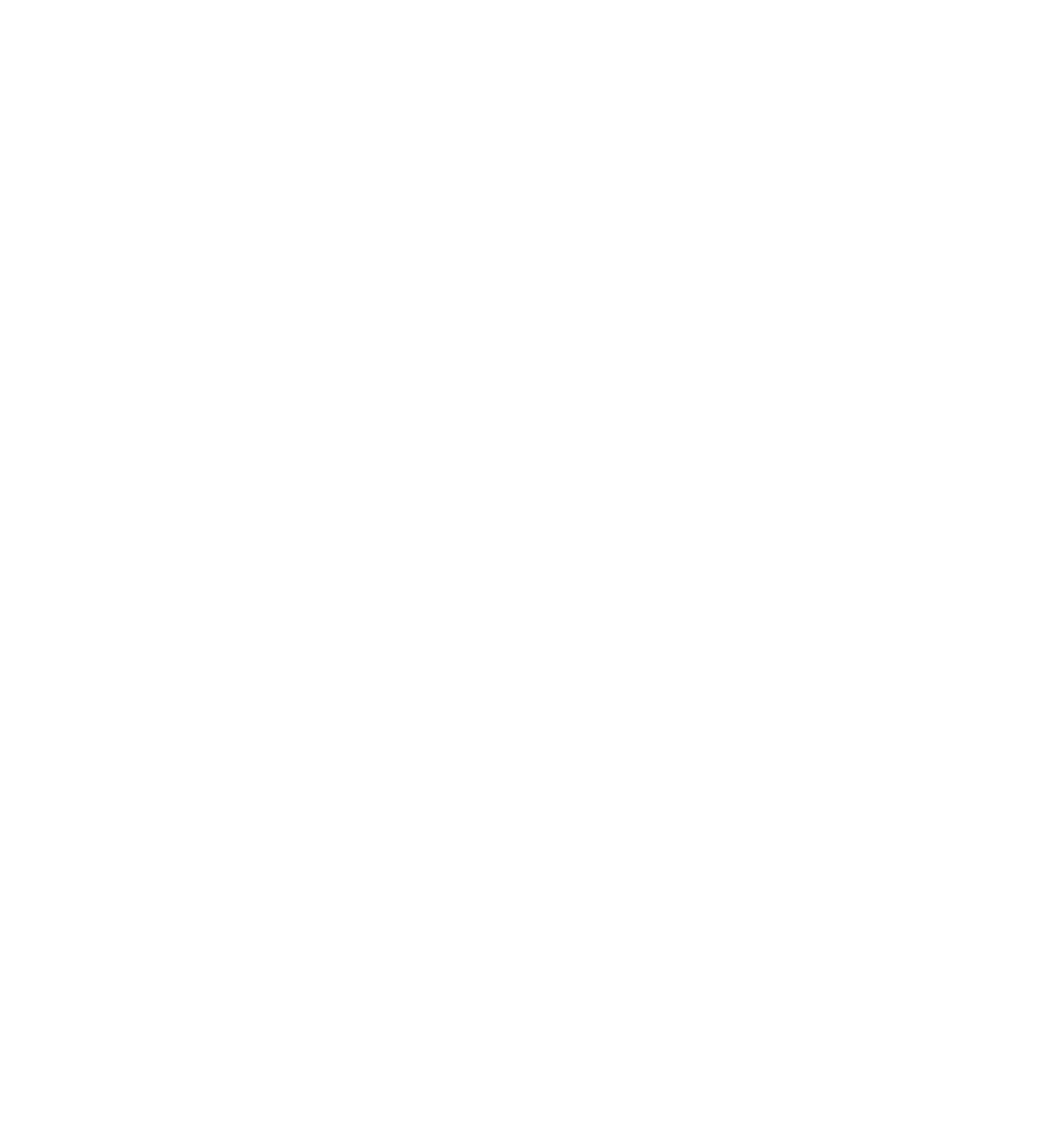Whonix-Gateway является частью ОС Whonix, точнее ее шлюзом, направляющим весь трафик подключенной к нему виртуальной машины в сеть Tor. Whonix-Gateway автономна и вполне может работать одна или в связке с любой другой виртуальной машиной. При определенной настройке сетевого соединения, абсолютно весь трафик будет уходить в сеть Tor, надежно скрывая настоящий ip-адрес пользователя.
Установка Whonix-Gateway
Whonix распространяется в виде готовых и заранее настроенных виртуальных машин, поэтому под установкой, подразумевается импорт готовой конфигурации. Скачать Whonix можно здесь.Открываем Virtualbox и нажимаем Ctrl+I, выбираем файл Whonix-Gateway, нажимаем Next. В окне нажимаем "Импорт". Принимаем лицензионное соглашение. После завершения импорта открываем Virtualbox, выбираем Whonix-Gateway и нажимаем "Настроить".
Общие настройки, вкладка "Дополнительно". Включаем общий буфер обмена.
Системный раздел, вкладка "Материнская плата". Здесь снимаем галочки с гибкого и оптического дисков, жесткий диск ставим в верхнее положение порядка загрузки.
Что касается объема оперативной памяти, то тут есть два варианта действий. Первый вариант оставить все как есть, 768 мегабайт хватает для работы. Второй вариант, это уменьшение объема памяти менее 480 мегабайт. Тогда Whonix-Gateway будет работать в консольном режиме, без графической оболочки.
Первый запуск Whonix-Gateway
Запускаем Whonix-Gateway, принимаем лицензионное соглашение, отмечаем Understood / Verstanden и нажимаем Next.Далее выбираем I am ready to enable Tor (Я готов задействовать Tor) и нажимаем Next.
В следующем двух окнах нажимаем Next. После сообщения о первом запуске (First Boot) соглашаемся с установкой обновлений.
Выбираем Whonix Stable Repository нажимаем Next.
Следующее сообщение предупредит что изменить репозитории можно в любой момент, через терминал - sudo whonix_repository или через меню - Start Menu - Applications - System - Whonix Repository. В последнем окне Welcome to Whonix-Gateway жмем Finish.
После проверки соединения и поиска доступных обновлений, система предупредит что соединение с Tor установлено и есть доступные обновления. Также в предупреждении будет указана команда для обновления системы.
Нажимаем OK, открываем терминал и запускаем обновление системы. Во время выполнения команды будет запрошен пароль пользователя, пароль написан в терминале - changeme.
- sudo apt-get update && sudo apt-get dist-upgrade -y
На всякий случай выполняем whonixcheck для проверки системы, если все зелененькое и нет Warning, значит можно двигаться дальше. Команда whonixcheck не должна выполняться от root, поэтому просто вводится в консоль без sudo, от имени обычного пользователя.
Не забываем периодически обновлять систему.
Настройка Kali Linux под использование Tor
Допустим что Kali Linux уже установлен и настроен. Здесь я пишу только про использование Tor.После импорта готовой конфигурации Whonix-Gateway, становится доступной внутренняя сеть под названием "Whonix", нужно сделать так, чтобы виртуальная машина с Kali Linux могла ее использовать.
Открываем настройки виртуальной машины Kali Linux, переходим в раздел сетевых настроек, выбираем первый сетевой адаптер работающий в режиме сетевого моста или Nat. Изменяем режим работы на внутреннюю сеть, в выпадающем меню под типом подключения выбираем имя внутренней сети - Whonix.
Whonix-Gateway является частью ОС Whonix, точнее ее шлюзом, направляющим весь трафик подключенной к нему виртуальной машины в сеть Tor. Whonix-Gateway автономна и вполне может работать одна или в связке с любой другой виртуальной машиной. При определенной настройке сетевого соединения, абсолютно весь трафик будет уходить в сеть Tor, надежно скрывая настоящий ip-адрес пользователя.
Установка Whonix-Gateway
Whonix распространяется в виде готовых и заранее настроенных виртуальных машин, поэтому под установкой, подразумевается импорт готовой конфигурации. Скачать Whonix можно здесь.Открываем Virtualbox и нажимаем Ctrl+I, выбираем файл Whonix-Gateway, нажимаем Next. В окне нажимаем "Импорт". Принимаем лицензионное соглашение. После завершения импорта открываем Virtualbox, выбираем Whonix-Gateway и нажимаем "Настроить".
Общие настройки, вкладка "Дополнительно". Включаем общий буфер обмена.
Системный раздел, вкладка "Материнская плата". Здесь снимаем галочки с гибкого и оптического дисков, жесткий диск ставим в верхнее положение порядка загрузки.
Что касается объема оперативной памяти, то тут есть два варианта действий. Первый вариант оставить все как есть, 768 мегабайт хватает для работы. Второй вариант, это уменьшение объема памяти менее 480 мегабайт. Тогда Whonix-Gateway будет работать в консольном режиме, без графической оболочки.
Первый запуск Whonix-Gateway
Запускаем Whonix-Gateway, принимаем лицензионное соглашение, отмечаем Understood / Verstanden и нажимаем Next.Далее выбираем I am ready to enable Tor (Я готов задействовать Tor) и нажимаем Next.
В следующем двух окнах нажимаем Next. После сообщения о первом запуске (First Boot) соглашаемся с установкой обновлений.
Выбираем Whonix Stable Repository нажимаем Next.
Следующее сообщение предупредит что изменить репозитории можно в любой момент, через терминал - sudo whonix_repository или через меню - Start Menu - Applications - System - Whonix Repository. В последнем окне Welcome to Whonix-Gateway жмем Finish.
После проверки соединения и поиска доступных обновлений, система предупредит что соединение с Tor установлено и есть доступные обновления. Также в предупреждении будет указана команда для обновления системы.
Нажимаем OK, открываем терминал и запускаем обновление системы. Во время выполнения команды будет запрошен пароль пользователя, пароль написан в терминале - changeme.
- sudo apt-get update && sudo apt-get dist-upgrade -y
На всякий случай выполняем whonixcheck для проверки системы, если все зелененькое и нет Warning, значит можно двигаться дальше. Команда whonixcheck не должна выполняться от root, поэтому просто вводится в консоль без sudo, от имени обычного пользователя.
Не забываем периодически обновлять систему.
Настройка Kali Linux под использование Tor
Допустим что Kali Linux уже установлен и настроен. Здесь я пишу только про использование Tor.После импорта готовой конфигурации Whonix-Gateway, становится доступной внутренняя сеть под названием "Whonix", нужно сделать так, чтобы виртуальная машина с Kali Linux могла ее использовать.
Открываем настройки виртуальной машины Kali Linux, переходим в раздел сетевых настроек, выбираем первый сетевой адаптер работающий в режиме сетевого моста или Nat. Изменяем режим работы на внутреннюю сеть, в выпадающем меню под типом подключения выбираем имя внутренней сети - Whonix.
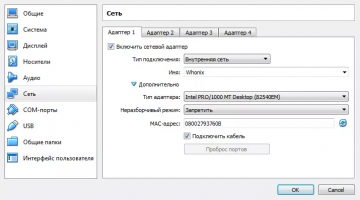
Сохраняем новые настройки и запускаем виртуальные машины, сначала Whonix-Gateway, потом Kali Linux.
Редактируем файл интерфейсов в Kali.
Изменяем параметры первого интерфейса eth0.
- nano /etc/network/interfaces
Редактируем файл resolv.conf
- auto eth0
- iface eth0 inet static
- address 10.152.152.15
- netmask 255.255.192.0
- gateway 10.152.152.10
Добавляем адрес Whonix-Gateway в качестве dns.
- nano /etc/resolv.conf
Перезапускаем eth0.
- nameserver 10.152.152.10
Теперь весь трафик Kali проходит через сеть Tor, это можно легко проверить. Пройдите по ссылке Sorry. You are not using Tor. в Firefox ESR.
- ifdown eth0 && ifup -v eth0